在现代办公环境中,Word 文档的水印功能有着诸多重要用途,它不仅可以用于标识文档的版权归属、所属机构或机密等级,还能在一定程度上防止文档被恶意盗用或篡改,无论是企业的重要合同、内部资料,还是学校的学术论文等,恰当的水印设置都能为文档增添一份专业与安全的保障,将详细阐述 word 制作水印的多种方法及要点。
一、使用页面布局功能添加文字水印

1、操作步骤:打开 Word 文档,切换到“页面布局”选项卡,在“页面背景”组中,点击“水印”按钮,在弹出的下拉菜单中选择“自定义水印”,此时会弹出“水印”对话框,若选择“文字水印”选项,可激活相关设置,在“文字”文本框中输入所需的水印文字,例如公司名称、文档属性(如“机密”“草稿”等),能够对字体、字号、颜色、版式(横排或斜排)以及应用范围(整篇文档、仅首页或奇偶页不同)进行细致调整,以满足多样化的设计需求,设置完成后,点击“确定”,文字水印便会呈现在文档页面上。
2、适用场景:这种添加文字水印的方式极为便捷高效,适用于批量处理文档且对水印样式要求相对统一的情境,比如企业内部统一格式的工作报告、通知文件等,可快速批量添加带有企业标识性文字的水印,彰显专业性与规范性;学校教师批改作业时,也能借此标注“已批改”“待修改”等字样,方便管理与区分不同状态的作业文档。
二、利用图片制作水印
1、操作步骤:同样先进入“页面布局”选项卡,点击“水印”并选择“自定义水印”中的“图片水印”选项,在弹出的对话框里,点击“选择图片”按钮,从本地计算机中挑选合适的图片作为水印素材,选定图片后,可对图片的缩放比例、是否冲蚀(即图片透明度与显示效果的平衡调整)以及应用范围进行精准设置,完成这些操作并点击“确定”后,图片水印就会融入文档页面之中。
2、适用场景:当需要突出品牌形象或个人风格时,图片水印是绝佳选择,公司的宣传资料、产品手册等采用公司 logo 作为水印,能够在潜移默化中强化品牌印象;个人创作的作品集、简历等添加个性化的签名图片或专属图标作为水印,既能增添独特魅力,又能在一定程度上保护知识产权,不过需要注意的是,为确保图片水印的清晰度与美观度,应尽量选用分辨率较高、背景简洁的图片素材。
三、通过页眉和页脚插入水印对象
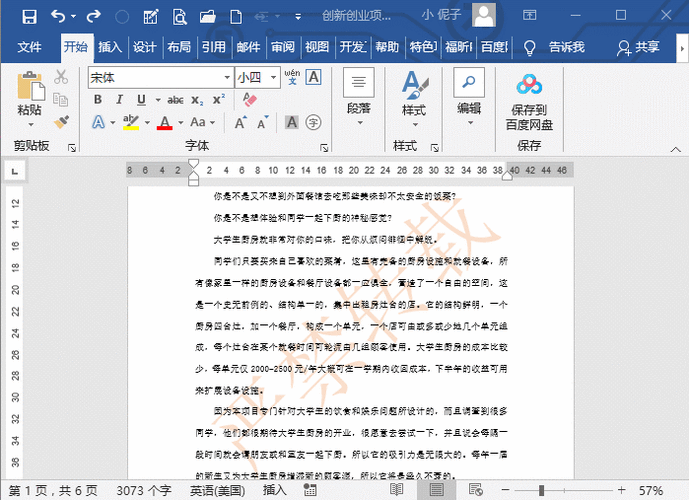
1、操作步骤:双击文档的页眉或页脚区域,进入编辑状态,在页眉或页脚中,可以像正常编辑文本一样插入文字、图片或其他对象来作为水印元素,插入艺术字形式的水印文字,通过调整艺术字的格式(如字体、颜色、阴影、三维效果等)打造独特的视觉效果;也可以插入自选图形(如矩形、圆形等),填充颜色并添加文字说明,组合成富有创意的水印图案,完成插入与编辑后,退出页眉页脚编辑状态,即可看到水印效果贯穿整个文档页面。
2、适用场景:此方法具有高度的灵活性与创意空间,适合对水印设计有较高要求、追求个性化表达的用户,比如设计师在展示作品方案时,可运用这种方法精心打造与作品主题相契合的艺术化水印;文学爱好者整理个人诗集或读书笔记时,也能借此营造出充满文艺气息的水印氛围,使文档更具韵味与格调,其缺点在于操作相对复杂一些,且如果后续需要修改水印内容,可能需要重新进入页眉页脚编辑区域进行调整。
四、使用文档部件创建动态水印
1、操作步骤:在“插入”选项卡中选择“文档部件”,点击“域”按钮,在弹出的“域”对话框中,选择“UserName”(用户名)等域名,根据实际需求设置域名的格式与显示方式,通过“字体”“段落”等相关设置对域名的外观进行美化调整,使其符合水印的整体风格,将该文档部件插入到文档页面中合适的位置,即可生成基于当前用户信息的动态水印。
2、适用场景:在一些需要追溯文档来源或责任人的场景中,这种动态水印非常有用,例如团队协作项目的不同成员分别编写各自的部分文档时,使用包含用户名的动态水印可以清晰地标识出每部分内容的作者,便于后续的整合与审核工作;企业内部的流程审批文件流转过程中,也能借助动态水印记录经手人的相关信息,提高管理效率与责任可追溯性。
在 Word 中制作水印的方法丰富多样,用户可以根据自身需求与文档特点灵活选择合适的方式,无论是简单的文字水印、精美的图片水印,还是富有创意的页眉页脚水印以及实用的动态水印,都能有效提升文档的安全性与专业性,满足不同办公场景下的多样化需求。
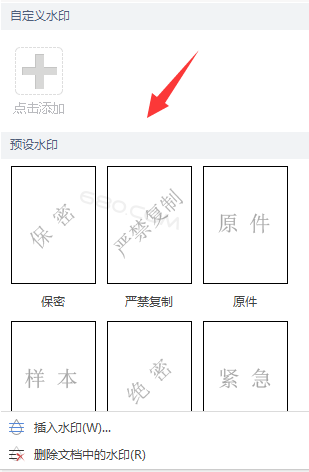
FAQs
1、问:如何在已有水印的 Word 文档中修改水印内容?
答:如果是通过“页面布局 水印 自定义水印”添加的文字或图片水印,只需再次按照相同路径进入“自定义水印”对话框,对原有文字、图片或相关设置进行修改,然后点击“确定”即可更新水印内容,若是通过页眉页脚插入的水印对象,则需要双击进入页眉页脚编辑状态,对相应对象进行编辑修改后退出编辑状态,对于使用文档部件创建的动态水印,若要修改域名格式或显示方式等信息,需重新插入文档部件并进行相应设置更改。
2、问:添加水印后发现水印影响了文档内容的阅读,应该怎么办?
答:如果水印的颜色过深或排版过于密集影响了文档阅读,可以通过调整水印的颜色透明度(针对图片或文字水印)、缩小水印字体字号、改变水印版式(如将文字水印从倾斜调整为水平方向)或调整水印的应用范围(如设置为仅首页显示或奇偶页不同显示)等方式来降低对阅读的影响,也可以尝试调整文档的页面背景色或整体对比度,以更好地平衡水印与文档内容之间的关系,确保既能保留水印的标识作用,又不影响正常的阅读体验。
以上就是关于“word怎么制作水印”的问题,朋友们可以点击主页了解更多内容,希望可以够帮助大家!
内容摘自:https://news.huochengrm.cn/cygs/22376.html
